การควบคุมเครื่องปรับอากาศด้วยสัญญาณ WiFi โดยใช้การสั่งการจากSmart Phone
ในปัจจุบันมีนักพัฒนาซอฟท์แวร์หลายๆรายได้สร้างสรรค์และพัฒนาโปรแกรม ในรูปแบบซอฟต์แวร์แอปพลิเคชั่น(Application) สำหรับนำมาใช้ควบคุมอุปกรณ์เครื่องใช้ไฟฟ้าแบบไร้สายในระยะใกล้ และระยะไกลโดยใช้การสั่งการจากApplication ที่ติดตั้งบน SmartPhone

แต่ในแวดวงเครื่องปรับอากาศบ้านเรา การนำเอา Smart Phone มาใช้ในการควบคุมเครื่องปรับอากาศโดยตรงถือเป็นเรื่องใหม่ในเครื่องปรับอากาศ ผู้ผลิตเครื่องใช้ไฟฟ้ารายใหญ่อย่าง SAMSUNGได้ทำการเปิดตัว เครื่องปรับอากาศสำหรับใช้ในบ้านพักอาศัยโดยมีจุดเด่นในเรื่องการควบคุมแบบอัจฉริยะ ที่สามารถควบคุมเครื่องปรับอากาศได้จาก SmartPhone ด้วยสัญญาณ Wi-Fi
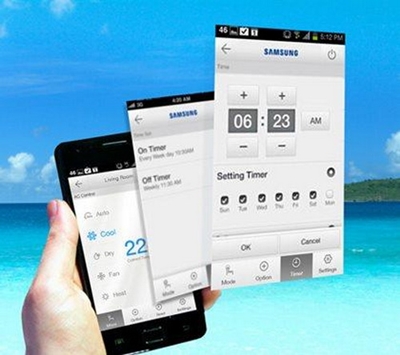
เครื่องปรับอากาศในบ้านเราที่รองรับการควบคุมในรูปแบบนี้ที่ออกมาแล้วก่อนหน้านี้ก็มีเครื่องปรับอากาศ Trane Greenergy Inverter Multi System ซึ่งสามารถควบคุมการทำงานผ่านทางแอปพลิเคชั่นบน iPad แต่เนื่องด้วยรูปแบบการทำตลาดที่ดูจะไม่ค่อยเข้าถึงผู้บริโภคทั่วไปสักเท่าไหร่อีกทั้งส่วนใหญ่ยังเป็นเครื่องปรับอากาศแบบ Multi System หรือเครื่องปรับอากาศระบบรวมที่ใช้คอยล์ร้อนเพียงชุดเดียว รองรับคอยล์เย็นหลายๆชุดทำให้กลุ่มตลาดลูกค้าที่ใช้ดูจะอยู่ในกลุ่มเฉพาะและไม่ค่อยแพร่หลายในแวดวงผู้ใช้ภาคครัวเรือนระดับทั่วไปจึงทำให้ไม่ค่อยเป็นที่รู้จักอย่างแพร่หลาย
การตั้งค่าก่อนใช้งานเครื่องปรับอากาศ SAMSUNGSmart Wi-Fi Inverter
ก่อนการใช้งาน จะต้องดำเนินการในส่วนของการตั้งค่าเบื้องต้นเพื่อเชื่อมต่อเครื่องปรับอากาศเครื่องนี้ เข้ากับเครือข่ายไร้สายภายในบ้านสำหรับการใช้งานฟังก์ชั่นการควบคุมผ่าน Application บน SmartPhone
รายละเอียดการตั้งค่าเบื้องต้นมีอธิบายไว้แล้วในคู่มือการใช้งานที่ผู้ผลิตให้มา

แต่การใช้งานในครั้งแรกก็อาจจะยุ่งยากสักนิดสำหรับใครที่ไม่เคยตั้งค่าระบบและไม่เคยใช้งานเครื่องปรับอากาศเครื่องนี้มาก่อน(แบบผม)ก็คงต้องใช้เวลาเรียนรู้และทำความเข้าใจเบื้องต้นกันสักพัก
ในขั้นแรกสุดผมพยายามอ่านข้อมูลที่ระบุในคู่มือ(ทั้งหมด)ให้เข้าใจก่อนหลังจากนั้นก็ค่อยๆลองทำตามที่บอกในคู่มือเป็นขั้นๆไป
สำหรับโทรศัพท์มือถือ Smart Phone ที่จะเอามาใช้ทดลองตั้งค่าในครั้งนี้ผมขอเอาเป็นตัวที่ผมมีใช้อยู่ คือ iPhone 5 กับ SAMSUNGGalaxy S3เพื่อจะได้นำมาทดลองให้ดูในมุมมองของ ระบบปฏิบัติการ iOSและ ระบบปฏิบัติการ Android

ส่วนระบบปฏิบัติการ Windows Phone อันนี้ต้องขออภัยด้วยจริงๆเพราะส่วนตัวผมเอง ไม่มีโทรศัพท์มือถือ Smart Phone ที่ใช้ระบบปฏิบัติการWindows Phoneไว้ในครอบครองจึงไม่สามารถนำมาประกอบการรีวิวให้ดูได้ และผมก็ไม่แน่ใจว่าApplication ที่ใช้ควบคุมเครื่องปรับอากาศเครื่องนี้ ทาง Windows Phone มีการรองรับหรือไม่
อันดับแรกสุด ตรวจสอบเบื้องต้นว่า Wi-Fi Router ที่ใช้งานอยู่ รองรับการใช้งานควบคุมเครื่องปรับอากาศหรือไม่วิธีตรวจสอบเบื้องต้นโดยสังเกตที่บรรจุภัณฑ์ว่ามี สัญลักษณ์(ตามภาพข้างล่าง)หรือไม่ ถ้ามีก็ใช้งานได้
การเชื่อมต่อเครื่องปรับอากาศเครื่องนี้เข้ากับเครือข่ายไร้สาย(การตั้งค่าเครือข่าย)ตามที่ระบุมาในคู่มือ สามารถทำได้สองวิธี คือ
1. การเชื่อมต่อเครือข่ายผ่านทาง Applicationของ Smart Phone
2. การเชื่อมต่อเครือข่ายกับการตั้งค่า WPS
การเชื่อมต่อเครื่องปรับอากาศเข้ากับเครือข่าย มีสองวิธีแต่...ให้เลือกใช้วิธีใด เพียงวิธีหนึ่ง
และผมก็เลือกใช้วิธีที่ 1 โดยการเชื่อมต่อเครือข่ายผ่านทางApplication ของSmart Phone
การตั้งค่าเครือข่ายด้วย iPhone
สำหรับการตั้งค่าเครือข่ายด้วย iPhone แรกสุดคือต้องเข้าไปที่ App Store เพื่อDownload application ที่ชื่อว่า Smart Air Conditioner ซึ่งสามารถDownloadและติดตั้งได้ฟรี ไม่มีค่าใช้จ่าย
เมื่อติดตั้งเสร็จแล้ว จะพบ Application ที่มีไอคอนแบบในวงกลมสีแดงแสดงอยู่บนหน้าจอ
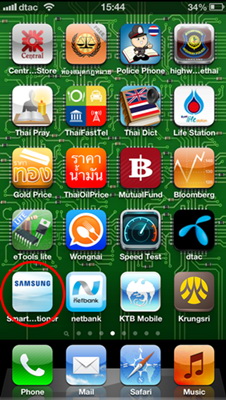
หมายเหตุ Application ที่ใช้สำหรับควบคุมเครื่องปรับอากาศในการนำไปใช้งาน สามารถเลือกให้แสดงผลออกมาได้ทั้งเวอร์ชั่นภาษาไทย และภาษาอังกฤษขึ้นอยู่กับการตั้งค่าในส่วนภาษาหลักที่ใช้บน Smart Phone
รายละเอียดของ Application ที่แสดงในรีวิวชุดนี้ส่วนใหญ่จะเป็นภาษาอังกฤษ เนื่องจาก Smart Phone ของผมตั้งค่าภาษาหลักเป็นภาษาอังกฤษ
ซึ่งถ้าอยากให้ภาษาใน Application เป็นภาษไทยจะต้องเปลี่ยนภาษาหลังของSmart Phone ใน setting ให้เป็นภาษาไทยก่อน
ก่อนที่จะดำเนินการตั้งค่าระบบ เราต้องเปิดเครื่องปรับอากาศให้ทำงานก่อนแล้วกดตั้งค่าบนรีโมทคอนโทร โดยกดปุ่ม [2ndF] บนรีโมท
แล้วกดปุ่ม [Wi-Fi]
ให้สังเกตบนหน้าจอ LEDบนตัวเครื่องปรับอากาศ ต้องแสดงข้อความ {AP} จึงจะทำการตั้งค่าเครือข่ายได้

เข้าไปที่ [Setting] [Wi-Fi]ในเมนูการตั้งค่าของ iPhone
จากรายชื่อของ Wi-Fi ให้เราเลือกเชื่อมต่อกับ SMARTAIRCON
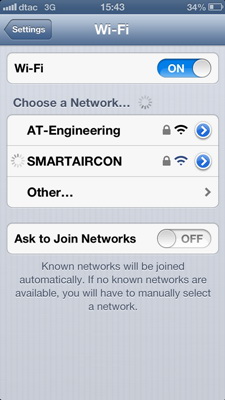
เมื่อเราเลือกเชื่อมต่อกับ SMARTAIRCONแล้วป้อนรหัสผ่านว่าJUNGFRAU2011
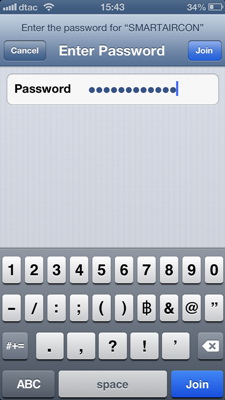
จากนั้นก็เปิด Application Smart Air Conditioner ที่ได้ทำการติดตั้งไว้แล้วก่อนหน้านี้จากนั้นเตรียมเข้าสู่ขั้นตอนการตั้งค่าเครือข่าย
เมื่อเปิด Application Smart Air Conditioner ขึ้นมาแล้วจะพบหน้าจอเมนูหลัก
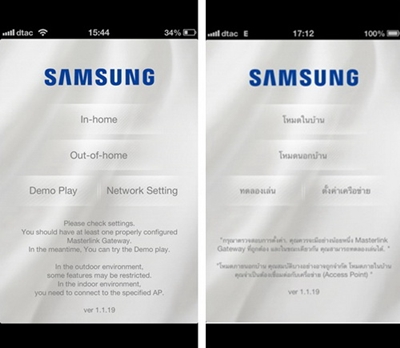
ให้เลือกเมนู [Network Setting] หรือ[ตั้งค่าเครือข่าย]
ตรวจสอบตามคำแนะนำเบื้องต้นถ้าเครื่องปรับอากาศมีการแสดงผลตามคำแนะนำแล้ว ให้เลื่อนลงมาข้างล่างสุด แล้วเลือก[Setting Start] หรือ [ตั้งค่าเริ่มต้น]
หลังจากนั้น ป้อนข้อมูลของ Routerที่ใช้งานอยู่ในขณะนั้น (AP Information)
ข้อมูลที่จำเป็นจะต้องป้อน คือ SSID , ประเภทของความปลอดภัย, ประเภทของการเข้ารหัสข้อมูล และรหัสผ่าน
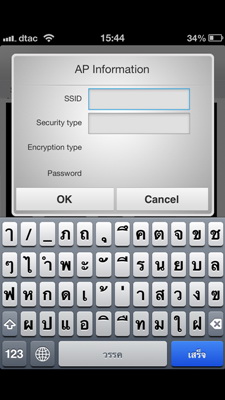
เมื่อป้อนข้อมูลเบื้องต้นเสร็จ ให้กด [OK]
เมื่อมีข้อความ Transfer complete หรือ การตั้งค่าการเชื่อมต่อเสร็จสมบูรณ์ ปรากฏขึ้นให้กด [OK]
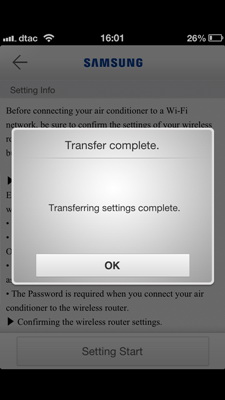
กลับไปที่ [Setting] [Wi-Fi] ในเมนูการตั้งค่าของiPhone ทำการเลือก Routerที่ใช้งานอยู่
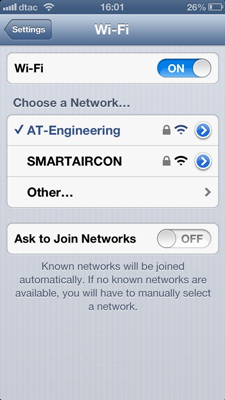
ลองเปิดฝาครอบบริเวณส่วนหน้ากากของชุดเครื่องปรับอากาศ(หน้ากากที่คอยล์เย็น)
เราจะพบกล่องสีดำ ติดอยู่ที่หน้ากากส่วนบนซึ่งกล่องสีดำตัวนี้เป็นมอดูลของ Wi-Fi ถ้าหากเครื่องปรับอากาศได้รับการเชื่อมต่อเข้ากับRouter ได้อย่างถูกต้อง ไฟสีเขียวบนมอดูล Wi-Fi จะสว่างขึ้น

หลังจากนั้น ให้สังเกตหน้าจอ LED บนเครื่องปรับอากาศ
หลังจากที่เราดำเนินการตั้งค่าเครือข่ายเสร็จ ผ่านไปประมาณสองนาทีหลอดไฟที่อยู่ตรงสัญลักษณ์ Wi-Fi จะสว่าง แสดงว่าขั้นตอนการตั้งค่าเครือข่ายเบื้องต้น ได้เสร็จสมบูรณ์ สามารถใช้ iPhone ควบคุมเครื่องปรับอากาศได้แล้ว

การตั้งค่าเครือข่ายด้วย Smart Phone ระบบปฏิบัติการ Android
สำหรับการตั้งค่าเครือข่ายด้วย Smart Phone ระบบปฏิบัติการ Android ในการสาธิต ผมจะใช้เป็น SAMSUNG Galaxy S3 มาตั้งค่าการควบคุมเครื่องปรับอากาศเครื่องนี้

ก่อนอื่นจะต้องติดตั้ง Application ที่ใช้ควบคุมเครื่องปรับอากาศ โดยการเข้าไปที่ Play Store หรือแหล่ง Download Application เพื่อ Download applicationที่ชื่อว่า Smart Air Conditioner โดยสามารถDownload และติดตั้งได้ฟรี ไม่เสียค่าใช้จ่าย
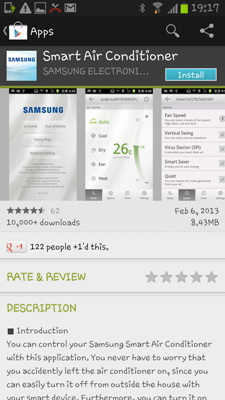
หลังจากติดตั้งเสร็จ ทำการเปิด Application ขึ้นมา
ก่อนที่จะดำเนินการตั้งค่าระบบ เราต้องเปิดเครื่องปรับอากาศให้ทำงานก่อน แล้วกดตั้งค่าบนรีโมทคอนโทร โดยกดปุ่ม [2ndF] บนรีโมท
แล้วกดปุ่ม [Wi-Fi]
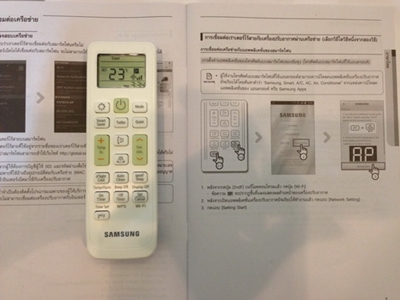
เมื่อเปิด Application ขึ้นมา ก็จะเข้ามาสู่หน้าแรก
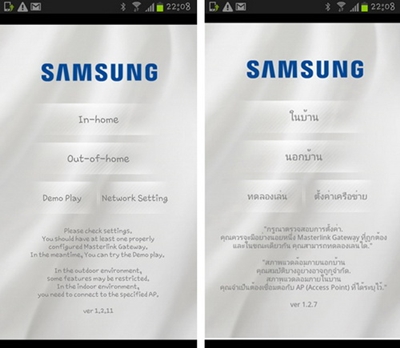
กดเลือก [Network Setting] หรือ [ตั้งค่าเครือข่าย]
เมื่อเข้ามาสู่หน้านี้ กด [Setting Start] หรือ [ตั้งค่าเริ่มต้น]
แล้วเลือก Router ไร้สายที่ใช้งานอยู่
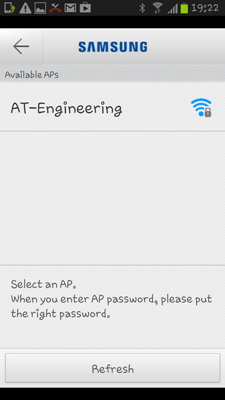
ทำการป้อนรหัสผ่านของ Router ที่เลือก เมื่อป้อนรหัสเสร็จ กด [OK]
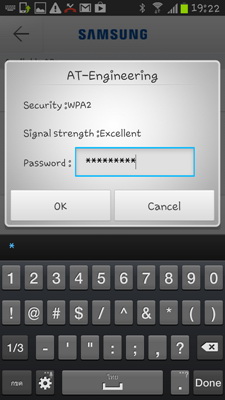
เมื่อมีข้อความ Transfer complete หรือ การตั้งค่าการเชื่อมต่อเสร็จสมบูรณ์ปรากฏขึ้นมา ให้กด [OK]
หลังจากนั้น ให้สังเกตหน้าจอ LED บนเครื่องปรับอากาศ
หลังจากที่เราดำเนินการตั้งค่าเครือข่ายเสร็จ ผ่านไปประมาณสองนาที หลอดไฟที่อยู่ตรงสัญลักษณ์ Wi-Fi จะสว่าง แสดงว่า ขั้นตอนการตั้งค่าเครือข่ายเบื้องต้น ได้เสร็จสมบูรณ์แล้ว สามารถใช้ Galaxy S3ควบคุมเครื่องปรับอากาศได้แล้ว
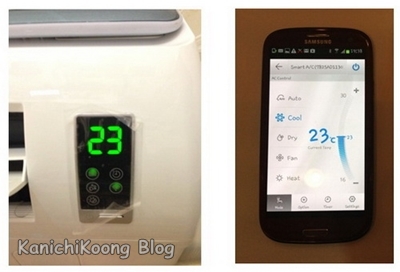
เสร็จไปแล้ว สำหรับการตั้งค่าเครือข่ายในการเชื่อมต่อเครื่องปรับอากาศ เข้ากับRouter Wi-Fi ผ่านทาง Applicationของ Smart Phone ทั้งระบบปฏิบัติการiOSและ ระบบปฏิบัติการ Android
แต่โดยสรุป...ความคิดเห็นส่วนตัวของผมเอง ผมคิดว่า SmartPhone ที่ใช้ระบบปฏิบัติการ Android มีขั้นตอนที่ไม่ยุ่งยากมากนักสามารถตั้งค่าและเชื่อมต่อเครือข่ายได้ง่ายกว่าระบบปฏิบัติการ iOS
การควบคุมเครื่องปรับอากาศ ด้วย SmartPhone
ภายหลังการเชื่อมต่อเครื่องปรับอากาศ เข้ากับ Router Wi-Fi เสร็จแล้ว เราสามารถใช้ Smart Phone ควบคุมการทำงานของเครื่องปรับอากาศผ่านทางApplication ที่ได้ติดตั้งไว้
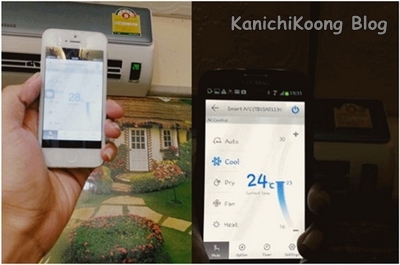
โดยเมื่อเปิดเข้ามาใน ApplicationSmart Air Conditioner ให้เลือกที่โหมดการควบคุมภายในบ้าน [In-home]
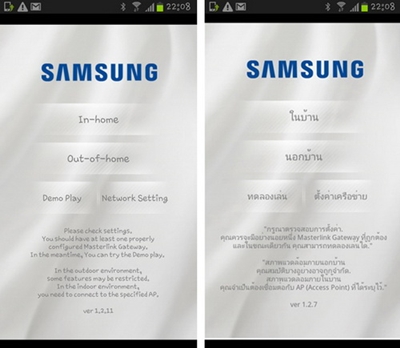
ใน Application อันนี้ เราสามารถสั่ง เปิด-ปิดเครื่องปรับอากาศ รวมถึงการปรับระดับอุณหภูมิได้ตั้งแต่ 16-30 องศาเซลเซียส (เพิ่มหรือลดที่ละ 1 องศา)
สามารถเลือกโหมดการทำงานได้เป็น Auto Cool Dry Fan Heat (แต่...เครื่องปรับอากาศที่ใช้ไม่สามารถใช้โหมดทำความร้อนได้)
และการควบคุมผ่าน Smart Phone ยังสามารถใช้งานฟังก์ชั่นเสริมต่างๆได้เหมือนกับการสั่งการจากรีโมทคอนโทรล
ตัวอย่างเช่น ปรับสปีดพัดลม , ปรับบานสวิง ,เปิดปิดระบบฟอกอากาศ Virus Doctor , โหมดการทำงานSmart Saver , โหมดการทำงานแบบเงียบ ,โหมดdlight Cool , โหมดทำความสะอาดตัวเอง Auto Clean , โหมดเพื่อการนอนหลับ Good sleep
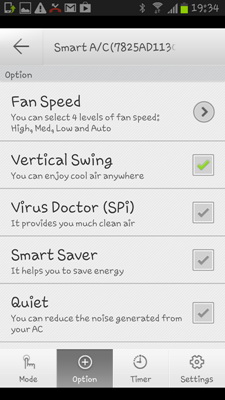
การควบคุมเครื่องปรับอากาศเครื่องนี้ ยังสามารถตังค่าเพิ่มเติมในส่วนของเวลาเปิด-ปิด สามารถกำหนดได้ ว่าในรอบสัปดาห์ เราต้องการให้เครื่องทำงานและหยุดทำงาน ในวันและเวลาใดบ้าง
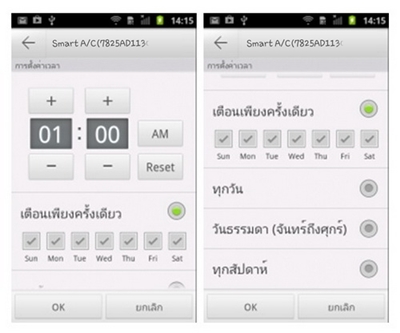
และสำหรับกรณีที่จะนำไปติดตั้งใช้งานมากกว่าหนึ่งเครื่องภายในสถานที่แห่งเดียวกัน ยังสามารถเปลี่ยนในส่วนของชื่อของเครื่องปรับอากาศแต่ละเครื่อง ให้สอดคล้องกับการใช้งานได้อีกด้วย
แต่...การควบคุมด้วย Smart Phone เบื้องต้นนี้สามารถใช้งานได้ในโหมดการควบคุม In-home เท่านั้นซึ่งสามารถใช้ Smart Phone ควบคุมเครื่องปรับอากาศได้เฉพาะในรัศมีที่สัญญาณWi-Fi ไปถึงเท่านั้น ถ้าอยู่นอกเหนือจากรัศมีที่สัญญาณ Wi-Fiไปถึง โหมดการควบคุม In-home จะไม่สามารถใช้งานได้
ต้องใช้การควบคุมจากนอกบ้าน ด้วยโหมด Out-of-home แต่การจะใช้โหมดนี้ได้ จะต้องมีการลงทะเบียนในเว็บไซด์ของผู้ผลิตเสียก่อนมิฉะนั้น...จะไม่สามารถสั่งการควบคุมเครื่องปรับอากาศจากนอกบ้านได้
สำหรับขั้นตอนกรลงทะเบียน และการควบคุมเครื่องปรับอากาศจากระยะไกล สามารถเข้าไปชมได้ตามลิงค์ข้างล้าง
Link... การควบคุมเครื่องปรับอากาศจากระยะไกล ผ่าน SmartPhone


